Win10系统恢复出厂设置步骤详解
在我们使用win10系统遇到了难以修复法错误时,是可以像手机一样恢复出厂设置的,这给很多不是很精通电脑修复的用户提供了一种非常实用的故障解决方案,那么Win10系统如何恢复出厂设置呢?
Win10系统如何恢复出厂设置:
1、首先点击左下角开始菜单再点击设置。
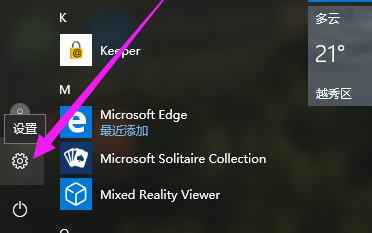
2、然后选择更新和安全选项。
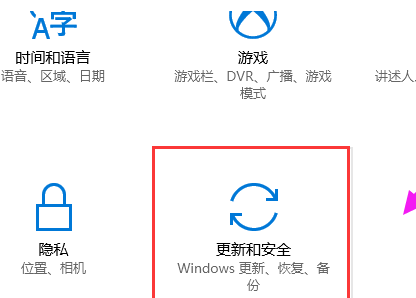
3、点击恢复选项,在点击恢复下的开始按钮。
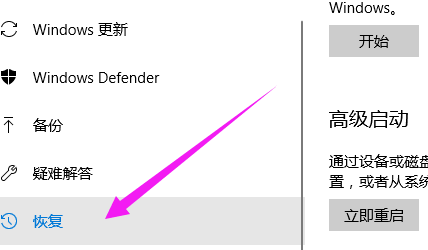
4、点击下一步。
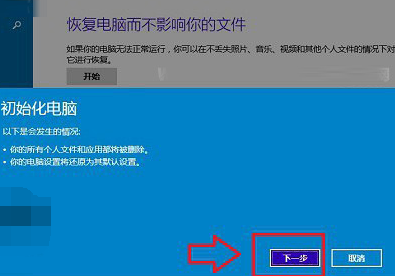
5、选择需要删除文件的驱动器。
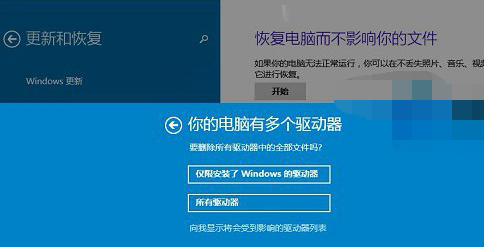
6、点击初始化按钮即可。
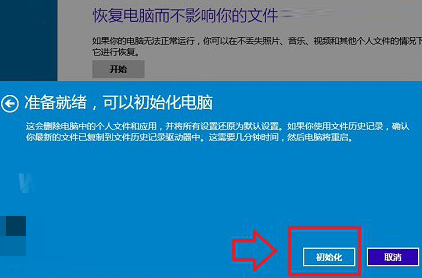
以上是Win10系统恢复出厂设置步骤详解的详细内容。更多信息请关注PHP中文网其他相关文章!

热AI工具

Undresser.AI Undress
人工智能驱动的应用程序,用于创建逼真的裸体照片

AI Clothes Remover
用于从照片中去除衣服的在线人工智能工具。

Undress AI Tool
免费脱衣服图片

Clothoff.io
AI脱衣机

AI Hentai Generator
免费生成ai无尽的。

热门文章

热工具

记事本++7.3.1
好用且免费的代码编辑器

SublimeText3汉化版
中文版,非常好用

禅工作室 13.0.1
功能强大的PHP集成开发环境

Dreamweaver CS6
视觉化网页开发工具

SublimeText3 Mac版
神级代码编辑软件(SublimeText3)

热门话题
 小爱同学怎么恢复出厂设置 软件快速恢复出厂的设置方法
Mar 12, 2024 pm 03:20 PM
小爱同学怎么恢复出厂设置 软件快速恢复出厂的设置方法
Mar 12, 2024 pm 03:20 PM
小爱同学怎么恢复出厂设置?当我们使用小爱同学这款软件的时间会比较久的话,就会容易的出现卡顿或者里面的功能已经被占满了。对于这样的情况,有一部分的用户们想要把里面的功能恢复原来出厂的样子,但是却不知道要冲哪里开始进行操作,今天小编就带着软件快速出厂的教程方法,希望可以快速的帮助到你们哦。感兴趣的小伙伴们也是可以进行收场的哦。小爱同学软件快速恢复出厂的设置方法 1、在通电的情况下,长按【CH】键5秒,使小爱音箱进入到配网模式。 2、【上一曲】+【下一曲】同时长按5秒钟,便可进入恢复出厂设置状
 Win11系统管理员权限获取步骤详解
Mar 08, 2024 pm 09:09 PM
Win11系统管理员权限获取步骤详解
Mar 08, 2024 pm 09:09 PM
Windows11作为微软最新推出的操作系统,深受广大用户喜爱。在使用Windows11的过程中,有时候我们需要获取系统管理员权限,以便进行一些需要权限的操作。接下来将详细介绍在Windows11中获取系统管理员权限的步骤。第一步,点击“开始菜单”,在左下角可以看到Windows图标,点击该图标便可打开“开始菜单”。第二步,在“开始菜单”中寻找并点击“
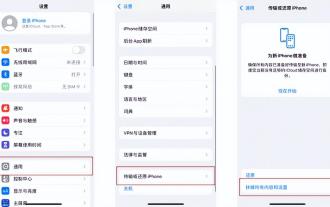 苹果手机怎么恢复出厂设置在哪里「秒懂:iPhone恢复出厂设置教程」
Feb 06, 2024 pm 10:43 PM
苹果手机怎么恢复出厂设置在哪里「秒懂:iPhone恢复出厂设置教程」
Feb 06, 2024 pm 10:43 PM
如果你的iPhone用了很长时间,觉得卡顿、速度慢,这时可以将iPhone恢复出厂设置。那么,怎样才可以将苹果手机恢复出厂设置呢?接下来沉时就给大家介绍将iPhone或iPad恢复出厂设置的详细操作方法。方法一、在iPhone设置中操作如果你的iPhone可以开机并正常使用,可以进入【设置】-【通用】-【还原】或【传输或还原iPhone】;点击【抹掉所有内容和设置】即可抹除数据并将设备恢复到出厂设置。在确认抹掉数据时,iPhone会提示你输入锁屏密码;在新的iOS系统中,你可能还需要输入Appl
 win7怎么初始化电脑
Jan 07, 2024 am 11:53 AM
win7怎么初始化电脑
Jan 07, 2024 am 11:53 AM
win7系统是一款非常优秀的高性能系统,在对win7的不断使用中有很多的朋友都在问win7怎么初始化电脑!今天小编为大家带来的就是win7电脑恢复出厂设置的操作方法。win7怎么初始化电脑的相关信息:图文详解操作步骤:1、打开“开始菜单”,然后进入。2、点击进入左侧底部的设置。3、在Win10更新和恢复设置的界面中,选择。4、点击“删除所有内容并重新安装Windows”下方的。5、可以看到如下“初始化”设置了,然后点击。6、进入“你的电脑有多个驱动器”设置选项,这里有和两个选项,可以根据情况选择
 蓝牙5.3要求手机支持吗?详细信息请看
Jan 14, 2024 pm 04:57 PM
蓝牙5.3要求手机支持吗?详细信息请看
Jan 14, 2024 pm 04:57 PM
我们在买手机的时候,会看到手机参数里有一个支持蓝牙选项,有时候就会遇到购买的蓝牙耳机和手机不匹配的情况,那么蓝牙5.3需要手机支持吗,其实是不需要的。蓝牙5.3需要手机支持吗:答:蓝牙5.3需要手机支持。不过只要支持蓝牙的手机就可以使用。1、蓝牙是向下兼容的,不过要使用对应版本就需要手机支持。2、举例来说,如果我们购买了一款使用蓝牙5.3的无线蓝牙耳机。3、那么,如果我们的手机仅支持蓝牙5.0,那么在连接时使用的就是蓝牙5.0。4、因此,我们依旧是可以使用这款手机连接耳机来听歌的,但是速度不如蓝
 Win11系统下如何显示文件后缀?详细解读
Mar 09, 2024 am 08:24 AM
Win11系统下如何显示文件后缀?详细解读
Mar 09, 2024 am 08:24 AM
Win11系统下如何显示文件后缀?详细解读在Windows11操作系统中,文件后缀是指文件名后面的点及其后面的字符,用来表示文件的类型。在默认情况下,Windows11系统会隐藏文件的后缀,这样在文件资源管理器中只能看到文件的名称而无法直观地了解文件的类型。然而,对于一些用户来说,显示文件后缀是非常必要的,因为它能帮助他们更好地辨识文件类型以及进行相关操
 win10系统怎么删除已安装语言包
Jan 06, 2024 pm 10:37 PM
win10系统怎么删除已安装语言包
Jan 06, 2024 pm 10:37 PM
我们在使用win10操作系统的时候,有些情况下可能会需要将系统中的语言包进行删除操作。这时候只要首先找到语言选项,然后选择添加语言包,在这个过程中将准备删除的语言包勾选取消然后删除即可。win10系统怎么删除已安装语言包:1、使用win+i打开设置,找到时间和语言选项。2、在时间和语言选项中选择“语言”选项。3、选择“添加语言”下一步4、在添加语言时取消勾选语言包,等待添加完成后可以单独下载语言包和语音包;
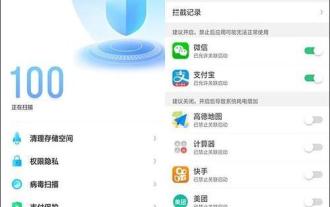 如何恢复出厂设置OPPO手机(简单操作,快速回到初始状态)
Feb 03, 2024 am 08:48 AM
如何恢复出厂设置OPPO手机(简单操作,快速回到初始状态)
Feb 03, 2024 am 08:48 AM
有时我们可能需要恢复手机的出厂设置来解决系统问题或清理个人数据。在使用OPPO手机时,我们可以轻松完成这个操作。下面将详细介绍如何恢复出厂设置OPPO手机。1.准备工作2.了解出厂设置的含义3.备份重要数据4.进入设置界面5.寻找并选择“备份与重置”选项6.选择“恢复出厂设置”7.确认操作8.输入解锁密码或账户密码9.阅读警告提示10.选择要保留的数据11.开始恢复出厂设置12.等待恢复完成13.设置初始配置14.登录OPPO账号15.恢复个人数据1.准备工作:以便在需要时连接到电脑,并准备好U






